文章詳情頁
Win10更新失敗報錯“0xc0000005”怎么解決?
瀏覽:89日期:2022-09-29 10:24:39
Win10更新失敗報錯“0xc0000005”怎么解決?很多用戶都有不定期更新Win10系統的習慣,以保證系統的穩定性。但是在更新時偶爾也會遇到Win10更新失敗的情況,最近又有一位用戶遇到了,系統提示錯誤代碼:0xc0000005,這該怎么辦呢?大家不要著急,小編已為大家找好解決方案。

方法如下:
1、按下Win+R組合鍵打開運行,鍵入:services.msc 點擊確定打開服務界面;
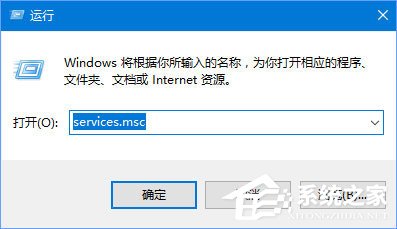
2、在服務界面找到Windows update 服務,在該服務界面將 啟動類型修改為“自動”,然后點擊 應用 -- 啟動 -- 確定 保存設置。
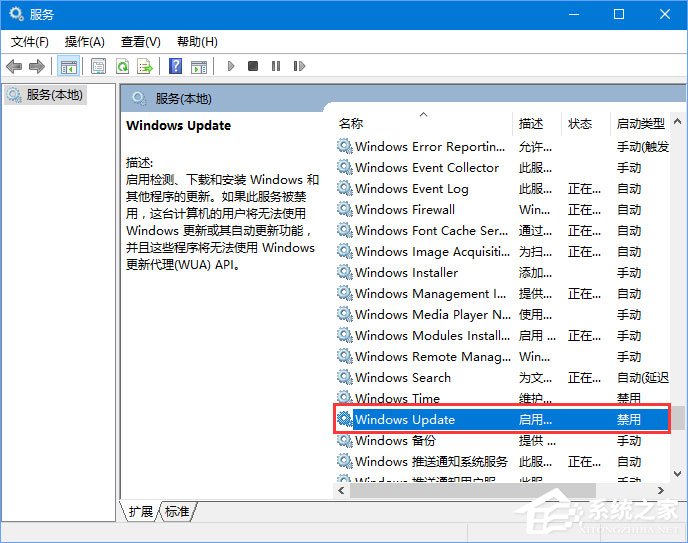
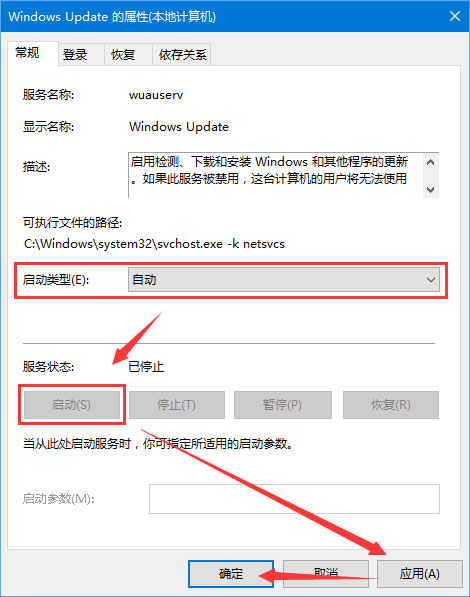
3、操作完成后重啟一次計算機即可解決問題。重啟計算機后按下Win+i 打開設置-更新和安全-Windows 更新 -檢查更新即可正常開始更新!
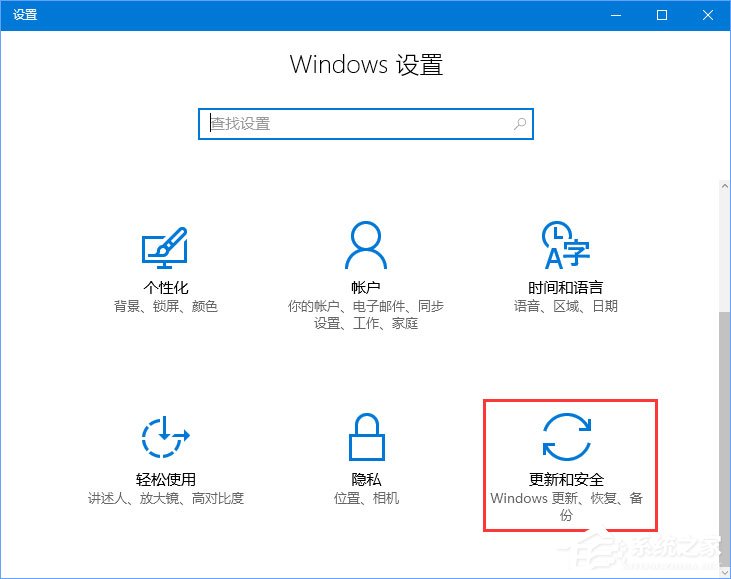
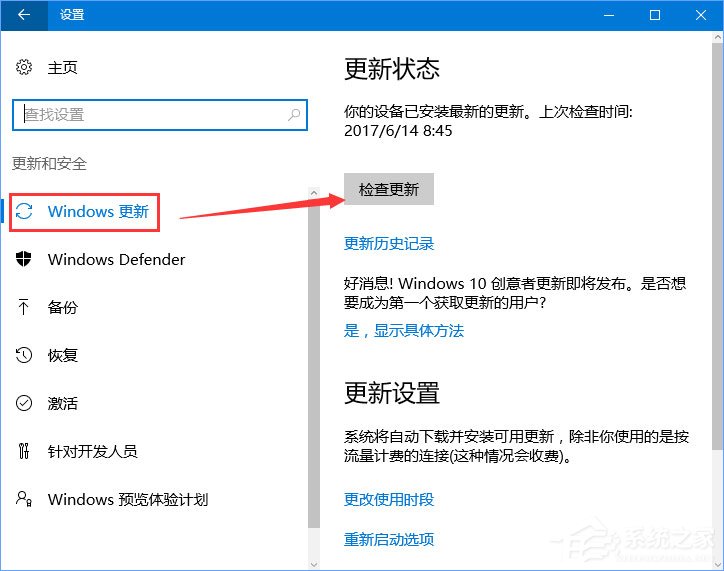
以上就是Win10更新失敗報錯“0xc0000005”的解決辦法,沒錯,出現該報錯是因為Windows update服務未開啟導致的,有遇到該報錯的伙伴,按照小編的步驟開啟下Windows update服務即可。
相關文章:
1. Win10怎么手工恢復注冊表自動備份功能?2. Win10提示無法正常啟動你的電腦錯誤代碼0xc0000001的解決辦法3. Win10怎么卸載重裝聲卡驅動?Win10卸載聲卡驅動詳細教程4. Win10電腦制作定時關機代碼bat文件教程5. 如何一鍵關閉所有程序?Windows系統電腦快捷關閉所有程序教程6. Win11的開機音效要怎么設置?7. Win11怎么設置任務欄小圖標?Win11設置任務欄小圖標的方法8. 怎么檢測電腦是否支持Win11系統?電腦無法運行Win11怎么辦?9. Win11渠道選哪個 升級Win11選擇哪個渠道10. Win10怎么查看軟件流量情況?Win10查看軟件流量情況的方法
排行榜

 網公網安備
網公網安備